使用DotENV扩展加载.env文件是VSCode项目环境变量管理的核心方法,通过在项目根目录创建.env文件并配置launch.json中的env字段,可实现不同环境的变量隔离与调试。
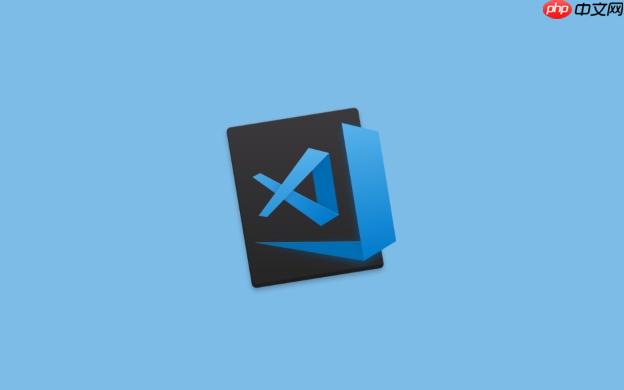
为 VSCode 设置基于项目的环境变量,核心在于利用 VSCode 的配置功能,让不同的项目拥有各自独立的环境变量,避免全局变量污染,并提升开发效率。
解决方案
-
安装必要的扩展: 推荐安装 “DotENV” 扩展,它可以自动加载项目根目录下的
.env
文件中的环境变量。
-
创建 .env 文件: 在项目根目录下创建
.env
文件,并按照
KEY=VALUE
的格式定义环境变量。例如:
DATABASE_URL=postgresql://user:password@host:port/database API_KEY=your_api_key DEBUG=true
-
配置 VSCode 的 launch.json 文件: 在
.vscode
目录下(如果不存在则创建)找到或创建
launch.json
文件。 这个文件用于配置调试器。 关键在于使用
${env:VARIABLE_NAME}的语法引用
.env
文件中定义的环境变量。
{ "version": "0.2.0", "configurations": [ { "name": "Python: Current File", "type": "python", "request": "launch", "program": "${file}", "console": "integratedTerminal", "env": { "DATABASE_URL": "${env:DATABASE_URL}", "API_KEY": "${env:API_KEY}", "DEBUG": "${env:DEBUG}" } } ] }注意:
env
字段是一个对象,你可以在这里手动设置或覆盖
.env
文件中的变量。 如果没有安装 DotENV 扩展,也可以直接在这里定义环境变量,但推荐使用
.env
文件,方便管理。
-
在 tasks.json 中使用环境变量 (可选): 如果你的项目使用了 tasks.json 来定义构建、测试等任务,同样可以使用
${env:VARIABLE_NAME}语法引用环境变量。
{ "version": "2.0.0", "tasks": [ { "label": "Run Tests", "type": "shell", "command": "pytest", "options": { "env": { "DATABASE_URL": "${env:DATABASE_URL}" } } } ] } -
验证环境变量是否生效: 在你的代码中,通过
os.environ.get('VARIABLE_NAME')(Python) 或类似的机制读取环境变量,并打印到控制台,检查是否与
.env
文件中的值一致。
如何处理不同环境下的 .env 文件?例如开发环境、测试环境、生产环境
通常的做法是创建多个
.env
文件,例如
.env.development
,
.env.test
,
.env.production
。 然后,根据当前环境选择加载哪个文件。 这可以通过在启动脚本或 VSCode 的
launch.json
中设置一个环境变量来实现,例如
ENVIRONMENT=development
。 然后,在代码中根据
ENVIRONMENT
的值加载对应的
.env
文件。
一个更优雅的方式是使用
python-dotenv
这样的库,它允许你根据环境变量的值自动加载对应的
.env
文件。 例如,你可以这样配置:
import os from dotenv import load_dotenv env = os.getenv("ENVIRONMENT", "development") # 默认使用 development 环境 load_dotenv(dotenv_path=f".env.{env}") DATABASE_URL = os.environ.get("DATABASE_URL") API_KEY = os.environ.get("API_KEY")
这样,只需要设置
ENVIRONMENT
环境变量,就可以切换不同的环境配置。 VSCode 的
launch.json
也可以用来设置这个
ENVIRONMENT
变量。
除了 .env 文件,还有其他方法可以设置 VSCode 的项目环境变量吗?
除了
.env
文件,还有一些其他方法可以设置 VSCode 的项目环境变量,但它们各有优缺点:
-
直接在
launch.json
或
tasks.json
中定义: 这种方法简单直接,但不利于环境变量的管理和复用。 如果多个配置都需要相同的环境变量,就需要重复定义。
-
使用操作系统级别的环境变量: 可以在操作系统中设置全局环境变量,然后在 VSCode 中使用。 这种方法适用于需要在多个项目之间共享的环境变量,但不适用于项目特定的环境变量,容易造成冲突。
-
使用 VSCode 的 settings.json 文件: 可以在
.vscode/settings.json
文件中设置环境变量,但这通常用于配置 VSCode 的行为,而不是传递给程序的运行时环境。 虽然可以间接实现类似的效果,但不太推荐。
-
使用 shell 脚本: 可以编写一个 shell 脚本,设置环境变量,然后启动 VSCode。 这种方法比较灵活,可以根据复杂的逻辑设置环境变量,但需要额外的脚本维护。
总的来说,使用
.env
文件结合 “DotENV” 扩展是目前最常用、最方便、最推荐的方法。 它既可以实现项目级别的环境变量隔离,又方便管理和维护。
如何在 VSCode 中调试 Node.js 项目并使用项目环境变量?
调试 Node.js 项目并使用项目环境变量与 Python 项目类似,关键在于配置
launch.json
文件。
-
创建 .env 文件: 在项目根目录下创建
.env
文件,定义你的环境变量。
-
配置 launch.json: 在
.vscode/launch.json
文件中,找到你的 Node.js 调试配置,并添加
env
字段。
{ "version": "0.2.0", "configurations": [ { "type": "node", "request": "launch", "name": "Launch Program", "program": "${workspaceFolder}/app.js", "env": { "DATABASE_URL": "${env:DATABASE_URL}", "API_KEY": "${env:API_KEY}" } } ] } -
在 Node.js 代码中使用环境变量: 使用
process.env.VARIABLE_NAME
来访问环境变量。
const databaseUrl = process.env.DATABASE_URL; const apiKey = process.env.API_KEY; console.log(`Database URL: ${databaseUrl}`); console.log(`API Key: ${apiKey}`);
一些 Node.js 框架(例如 Express.js)可能提供更高级的环境变量管理机制,例如使用
dotenv
包。 你可以根据框架的文档进行配置,并在 VSCode 的
launch.json
中相应地设置环境变量。 确保 VSCode 的调试器能够正确加载这些环境变量。
vscode word python js node.js json node 操作系统 app 环境变量 开发环境 Python json express 全局变量 JS 对象 vscode


